¿Quieres cambiar el color de tu habitación de acuerdo con tu estado de ánimo? Sorpréndete con una lámpara que cambia su color e intensidad dependiendo de la inclinación en la que la pongas.
Este proyecto te muestra cómo hacer una lámpara que cambia de color e intensidad de acuerdo a la posición en la que se encuentre. En el proyecto, utilizarás una tarjeta Arduino UNO para leer los datos de un acelerómetro y variar los colores y la intensidad de la lámpara. El acelerómetro es un sensor que te permite saber la posición en la que se encuentra. Los datos son leídos por la tarjeta Arduino UNO para determinar los colores que tu cinta de LEDs debe proyectar.
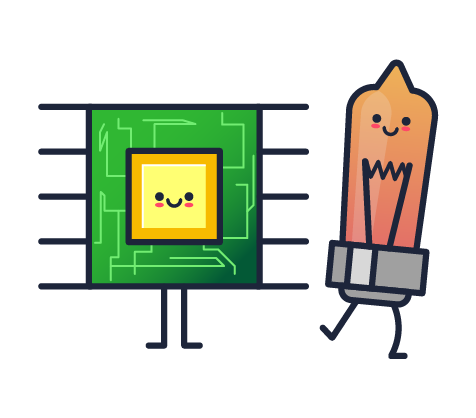
Recuerda leer las consideraciones de seguridad antes de empezar cualquier proyecto: (leer)
Asegúrate de que tienes instalado el programa IDE de Arduino en tu computador. Si no sabes cómo hacerlo, puedes revisar el tutorial de instalación en el siguiente link, que te va a enseñar a hacerlo, paso a paso.
Abre el programa IDE de Arduino e inicia un proyecto nuevo. Copia y pega el siguiente código:
#include <Wire.h> // Register names according to the datasheet. // Register 0x1C is sometimes called 'PW', and sometimes 'PD'. // The two reserved registers can not be used. #define MMA7455_XOUTL 0x00 // Read only, Output Value X LSB #define MMA7455_XOUTH 0x01 // Read only, Output Value X MSB #define MMA7455_YOUTL 0x02 // Read only, Output Value Y LSB #define MMA7455_YOUTH 0x03 // Read only, Output Value Y MSB #define MMA7455_ZOUTL 0x04 // Read only, Output Value Z LSB #define MMA7455_ZOUTH 0x05 // Read only, Output Value Z MSB #define MMA7455_XOUT8 0x06 // Read only, Output Value X 8 bits #define MMA7455_YOUT8 0x07 // Read only, Output Value Y 8 bits #define MMA7455_ZOUT8 0x08 // Read only, Output Value Z 8 bits #define MMA7455_STATUS 0x09 // Read only, Status Register #define MMA7455_DETSRC 0x0A // Read only, Detection Source Register #define MMA7455_TOUT 0x0B // Temperature Output Value (Optional) #define MMA7455_RESERVED1 0x0C // Reserved #define MMA7455_I2CAD 0x0D // Read/Write, I2C Device Address #define MMA7455_USRINF 0x0E // Read only, User Information (Optional) #define MMA7455_WHOAMI 0x0F // Read only, "Who am I" value (Optional) #define MMA7455_XOFFL 0x10 // Read/Write, Offset Drift X LSB #define MMA7455_XOFFH 0x11 // Read/Write, Offset Drift X MSB #define MMA7455_YOFFL 0x12 // Read/Write, Offset Drift Y LSB #define MMA7455_YOFFH 0x13 // Read/Write, Offset Drift Y MSB #define MMA7455_ZOFFL 0x14 // Read/Write, Offset Drift Z LSB #define MMA7455_ZOFFH 0x15 // Read/Write, Offset Drift Z MSB #define MMA7455_MCTL 0x16 // Read/Write, Mode Control Register #define MMA7455_INTRST 0x17 // Read/Write, Interrupt Latch Reset #define MMA7455_CTL1 0x18 // Read/Write, Control 1 Register #define MMA7455_CTL2 0x19 // Read/Write, Control 2 Register #define MMA7455_LDTH 0x1A // Read/Write, Level Detection Threshold Limit Value #define MMA7455_PDTH 0x1B // Read/Write, Pulse Detection Threshold Limit Value #define MMA7455_PD 0x1C // Read/Write, Pulse Duration Value #define MMA7455_LT 0x1D // Read/Write, Latency Time Value (between pulses) #define MMA7455_TW 0x1E // Read/Write, Time Window for Second Pulse Value #define MMA7455_RESERVED2 0x1F // Reserved // Defines for the bits, to be able to change // between bit number and binary definition. // By using the bit number, programming the MMA7455 // is like programming an AVR microcontroller. // But instead of using "(1<<X)", or "_BV(X)", // the Arduino "bit(X)" is used. #define MMA7455_D0 0 #define MMA7455_D1 1 #define MMA7455_D2 2 #define MMA7455_D3 3 #define MMA7455_D4 4 #define MMA7455_D5 5 #define MMA7455_D6 6 #define MMA7455_D7 7 // Status Register #define MMA7455_DRDY MMA7455_D0 #define MMA7455_DOVR MMA7455_D1 #define MMA7455_PERR MMA7455_D2 // Mode Control Register #define MMA7455_MODE0 MMA7455_D0 #define MMA7455_MODE1 MMA7455_D1 #define MMA7455_GLVL0 MMA7455_D2 #define MMA7455_GLVL1 MMA7455_D3 #define MMA7455_STON MMA7455_D4 #define MMA7455_SPI3W MMA7455_D5 #define MMA7455_DRPD MMA7455_D6 // Control 1 Register #define MMA7455_INTPIN MMA7455_D0 #define MMA7455_INTREG0 MMA7455_D1 #define MMA7455_INTREG1 MMA7455_D2 #define MMA7455_XDA MMA7455_D3 #define MMA7455_YDA MMA7455_D4 #define MMA7455_ZDA MMA7455_D5 #define MMA7455_THOPT MMA7455_D6 #define MMA7455_DFBW MMA7455_D7 // Control 2 Register #define MMA7455_LDPL MMA7455_D0 #define MMA7455_PDPL MMA7455_D1 #define MMA7455_DRVO MMA7455_D2 // Interrupt Latch Reset Register #define MMA7455_CLR_INT1 MMA7455_D0 #define MMA7455_CLR_INT2 MMA7455_D1 // Detection Source Register #define MMA7455_INT1 MMA7455_D0 #define MMA7455_INT2 MMA7455_D1 #define MMA7455_PDZ MMA7455_D2 #define MMA7455_PDY MMA7455_D3 #define MMA7455_PDX MMA7455_D4 #define MMA7455_LDZ MMA7455_D5 #define MMA7455_LDY MMA7455_D6 #define MMA7455_LDX MMA7455_D7 // I2C Device Address Register #define MMA7455_I2CDIS MMA7455_D7 // Default I2C address for the MMA7455 #define MMA7455_I2C_ADDRESS 0x1D // When using an union for the registers and // the axis values, the byte order of the accelerometer // should match the byte order of the compiler and AVR chip. // Both have the lower byte at the lower address, // so they match. // This union is only used by the low level functions. typedef union xyz_union { struct { uint8_t x_lsb; uint8_t x_msb; uint8_t y_lsb; uint8_t y_msb; uint8_t z_lsb; uint8_t z_msb; } reg; struct { uint16_t x; uint16_t y; uint16_t z; } value; }; int led = 13; int lightY = 9; int lightX = 10; int lightZ = 11; void setup() { int error; uint8_t c; Serial.begin(9600); Serial.println("Freescale MMA7455 accelerometer"); Serial.println("May 2012"); // Initialize the 'Wire' class for I2C-bus communication. Wire.begin(); // Initialize the MMA7455, and set the offset. error = MMA7455_init(); if (error == 0) Serial.println("The MMA7455 is okay"); else Serial.println("Check your wiring !"); // Read the Status Register MMA7455_read(MMA7455_STATUS, &c, 1); Serial.print("STATUS : "); Serial.println(c,HEX); // Read the "Who am I" value MMA7455_read(MMA7455_WHOAMI, &c, 1); Serial.print("WHOAMI : "); Serial.println(c,HEX); // Read the optional temperature output value (I always read zero) MMA7455_read(MMA7455_TOUT, &c, 1); Serial.print("TOUT : "); Serial.println(c,DEC); pinMode(led, OUTPUT); pinMode(lightY, OUTPUT); pinMode(lightX, OUTPUT); pinMode(lightZ, OUTPUT); } void loop() { uint16_t x,y,z, error; double dX,dY,dZ; // The function MMA7455_xyz returns the 'g'-force // as an integer in 64 per 'g'. // set x,y,z to zero (they are not written in case of an error). x = y = z = 0; error = MMA7455_xyz(&x, &y, &z); // get the accelerometer values. dX = (int16_t) x / 64.0; // calculate the 'g' values. dY = (int16_t) y / 64.0; dZ = (int16_t) z / 64.0; Serial.print("error = "); Serial.print(error, DEC); Serial.print(", xyz g-forces = "); Serial.print(dX, 3); Serial.print(", "); Serial.print(dY, 3); Serial.print(", "); Serial.print(dZ, 3); Serial.println(""); if (dZ < 0.8) { digitalWrite(led, HIGH); // turn the LED on (HIGH is the voltage level) } else { digitalWrite(led, LOW); // turn the LED off by making the voltage LOW } lightOnX(dX); lightOnY(dY); lightOnZ(dZ); delay(10); } //Funcion para prender la lampara de acuerdo a la inclinacion void lightOnY (double dY){ double angle = (dY)*100; double pwmValue = angle*2.55; if(pwmValue<0){ pwmValue = pwmValue*-1; } int pwmValue2 = (int)pwmValue; int pwmValue3 = map(pwmValue2, 0, 255, 255, 0); if(pwmValue3 < 25){ pwmValue3 = 0; } if(pwmValue3 > 220){ pwmValue3 = 255; } analogWrite(lightY, pwmValue3); Serial.print(" pwm = "); Serial.print(pwmValue3); Serial.print(" "); } //Funcion para prender la lampara de acuerdo a la inclinacion void lightOnX (double dX){ double angle = (dX)*100; double pwmValue = angle*2.55; if(pwmValue<0){ pwmValue = pwmValue*-1; } int pwmValue2 = (int)pwmValue; int pwmValue3 = map(pwmValue2, 0, 255, 255, 0); if(pwmValue3 < 25){ pwmValue3 = 0; } if(pwmValue3 > 220){ pwmValue3 = 255; } analogWrite(lightX, pwmValue3); Serial.print(" pwm = "); Serial.print(pwmValue3); Serial.print(" "); } //Funcion para prender la lampara de acuerdo a la inclinacion void lightOnZ (double dZ){ double angle = (dZ)*100; double pwmValue = angle*2.55; if(pwmValue<0){ pwmValue = pwmValue*-1; } int pwmValue2 = (int)pwmValue; int pwmValue3 = map(pwmValue2, 0, 255, 255, 0); if(pwmValue3 < 25){ pwmValue3 = 0; } if(pwmValue3 > 220){ pwmValue3 = 255; } analogWrite(lightZ, pwmValue3); Serial.print(" pwm = "); Serial.print(pwmValue3); Serial.print(" "); } // -------------------------------------------------------- // MMA7455_init // // Initialize the MMA7455. // Set also the offset, assuming that the accelerometer is // in flat horizontal position. // // Important notes about the offset: // The sensor has internal registers to set an offset. // But the offset could also be calculated by software. // This function uses the internal offset registers // of the sensor. // That turned out to be bad idea, since setting the // offset alters the actual offset of the sensor. // A second offset calculation had to be implemented // to fine tune the offset. // Using software variables for the offset would be // much better. // // The offset is influenced by the slightest vibration // (like a computer on the table). // int MMA7455_init(void) { uint16_t x, y, z; int error; xyz_union xyz; uint8_t c1, c2; // Initialize the sensor // // Sensitivity: // 2g : GLVL0 // 4g : GLVL1 // 8g : GLVL1 | GLVL0 // Mode: // Standby : 0 // Measurement : MODE0 // Level Detection : MODE1 // Pulse Detection : MODE1 | MODE0 // There was no need to add functions to write and read // a single byte. So only the two functions to write // and read multiple bytes are used. // Set mode for "2g sensitivity" and "Measurement Mode". c1 = bit(MMA7455_GLVL0) | bit(MMA7455_MODE0); error = MMA7455_write(MMA7455_MCTL, &c1, 1); if (error != 0) return (error); // Read it back, to test the sensor and communication. error = MMA7455_read(MMA7455_MCTL, &c2, 1); if (error != 0) return (error); if (c1 != c2) return (-99); // Clear the offset registers. // If the Arduino was reset or with a warm-boot, // there still could be offset written in the sensor. // Only with power-up the offset values of the sensor // are zero. xyz.value.x = xyz.value.y = xyz.value.z = 0; error = MMA7455_write(MMA7455_XOFFL, (uint8_t *) &xyz, 6); if (error != 0) return (error); // The mode has just been set, and the sensor is activated. // To get a valid reading, wait some time. delay(100); #define USE_INTERNAL_OFFSET_REGISTERS #ifdef USE_INTERNAL_OFFSET_REGISTERS // Calcuate the offset. // // The values are 16-bits signed integers, but the sensor // uses offsets of 11-bits signed integers. // However that is not a problem, // as long as the value is within the range. // Assuming that the sensor is flat horizontal, // the 'z'-axis should be 1 'g'. And 1 'g' is // a value of 64 (if the 2g most sensitive setting // is used). // Note that the actual written value should be doubled // for this sensor. error = MMA7455_xyz (&x, &y, &z); // get the x,y,z values if (error != 0) return (error); xyz.value.x = 2 * -x; // The sensor wants double values. xyz.value.y = 2 * -y; xyz.value.z = 2 * -(z-64); // 64 is for 1 'g' for z-axis. error = MMA7455_write(MMA7455_XOFFL, (uint8_t *) &xyz, 6); if (error != 0) return (error); // The offset has been set, and everything should be okay. // But by setting the offset, the offset of the sensor // changes. // A second offset calculation has to be done after // a short delay, to compensate for that. delay(200); error = MMA7455_xyz (&x, &y, &z); // get te x,y,z values again if (error != 0) return (error); xyz.value.x += 2 * -x; // add to previous value xyz.value.y += 2 * -y; xyz.value.z += 2 * -(z-64); // 64 is for 1 'g' for z-axis. // Write the offset for a second time. // This time the offset is fine tuned. error = MMA7455_write(MMA7455_XOFFL, (uint8_t *) &xyz, 6); if (error != 0) return (error); #endif return (0); // return : no error } // -------------------------------------------------------- // MMA7455_xyz // // Get the 'g' forces. // The values are with integers as 64 per 'g'. // int MMA7455_xyz( uint16_t *pX, uint16_t *pY, uint16_t *pZ) { xyz_union xyz; int error; uint8_t c; // Wait for status bit DRDY to indicate that // all 3 axis are valid. do { error = MMA7455_read (MMA7455_STATUS, &c, 1); } while ( !bitRead(c, MMA7455_DRDY) && error == 0); if (error != 0) return (error); // Read 6 bytes, containing the X,Y,Z information // as 10-bit signed integers. error = MMA7455_read (MMA7455_XOUTL, (uint8_t *) &xyz, 6); if (error != 0) return (error); // The output is 10-bits and could be negative. // To use the output as a 16-bit signed integer, // the sign bit (bit 9) is extended for the 16 bits. if (xyz.reg.x_msb & 0x02) // Bit 9 is sign bit. xyz.reg.x_msb |= 0xFC; // Stretch bit 9 over other bits. else xyz.reg.x_msb &= 0x3; if (xyz.reg.y_msb & 0x02) xyz.reg.y_msb |= 0xFC; else xyz.reg.y_msb &= 0x3; if (xyz.reg.z_msb & 0x02) xyz.reg.z_msb |= 0xFC; else xyz.reg.z_msb &= 0x3; // The result is the g-force in units of 64 per 'g'. *pX = xyz.value.x; *pY = xyz.value.y; *pZ = xyz.value.z; return (0); // return : no error } // -------------------------------------------------------- // MMA7455_read // // This is a common function to read multiple bytes // from an I2C device. // // It uses the boolean parameter for Wire.endTransMission() // to be able to hold or release the I2C-bus. // This is implemented in Arduino 1.0.1. // // Only this function is used to read. // There is no function for a single byte. // int MMA7455_read(int start, uint8_t *buffer, int size) { int i, n, error; Wire.beginTransmission(MMA7455_I2C_ADDRESS); n = Wire.write(start); if (n != 1) return (-10); n = Wire.endTransmission(false); // hold the I2C-bus if (n != 0) return (n); // Third parameter is true: relase I2C-bus after data is read. Wire.requestFrom(MMA7455_I2C_ADDRESS, size, true); i = 0; while(Wire.available() && i<size) { buffer[i++]=Wire.read(); } if ( i != size) return (-11); return (0); // return : no error } // -------------------------------------------------------- // MMA7455_write // // This is a common function to write multiple bytes // to an I2C device. // // Only this function is used to write. // There is no function for a single byte. // int MMA7455_write(int start, const uint8_t *pData, int size) { int n, error; Wire.beginTransmission(MMA7455_I2C_ADDRESS); n = Wire.write(start); // write the start address if (n != 1) return (-20); n = Wire.write(pData, size); // write data bytes if (n != size) return (-21); error = Wire.endTransmission(true); // release the I2C-bus if (error != 0) return (error); return (0); // return : no error }Copiar todo
Compila el código y verifica que no haya errores de compilación. Si algún error aparece, asegúrate de copiar el código exactamente como aparece. Conecta tu tarjeta Arduino al computador con el cable USB y sube el código como se explica en el siguiente link.
Recuerda revisar en la consola del programa IDE de Arduino que no aparezcan errores. Asegúrate de esto antes de avanzar en el proyecto.
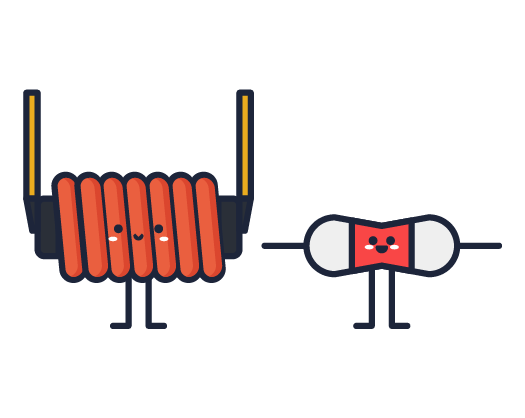
Desconecta la tarjeta Arduino del computador y conecta los elementos como se muestra en la siguiente imagen. Asegúrate de verificar que todo esté bien conectado para evitar que tengas un accidente. Ten en cuenta que los colores de los cables en la imagen son solo un ejemplo. Puedes hacer las conexiones con los colores que desees. Los cables jumpers vienen unidos en grupos de 10, pero puedes separarlos entre ellos para que la conexion sea más sencilla. No te asustes si te sobran cables jumpers, ya que algunas veces se incluyen repuestos.

Antes de seguir, revisa que las conexiones que hiciste correspondan a las siguientes:
Al terminar, deberías tener algo similar a esto:

Si ya verificaste que todo se encuentra en su lugar, es hora de probar que las conexiones funcionen correctamente.
Utiliza el adaptador de 12V para conectar tu tarjeta Arduino a un tomacorriente. Verás como una luz verde se ilumina en tu tarjeta Arduino y la cinta de LEDs se enciende. Mueve el acelerómetro a las posiciones que quieras y observa cómo la cinta de LEDs cambia de colores. No te preocupes si encuentras una posición en la que la cinta de LEDs se apaga, es normal. Si la cinta de LEDs cambia de colores cuando mueves tu acelerómetro, ¡estás listo para pasar al siguiente paso! De lo contrario, consulta la siguiente sección de preguntas frecuentes para solucionar tu problema. Si después de revisarla sigues teniendo problemas, contacta a nuestro soporte técnico con tu número de orden y te ayudaremos.

Si la luz de la tarjeta Arduino no se enciende, es posible que tengas un problema en la alimentación de la tarjeta Arduino. Verifica que el adaptador esté bien conectado tanto en el conector de la tarjeta Arduino como en el tomacorriente. Si esto no soluciona el problema, intenta conectando el tomacorriente a un enchufe distinto. Si tu Arduino sigue sin encender, es posible que se haya dañado. Contáctanos para ayudarte a solucionar tu problema.
Si la cinta de LEDs no se ha encendido, es posible que haya un error de conexión de la misma. Revisa que la luz del controlador de cintas de LEDs se encuentre encendida. Si está apagada, revisa que el pin Vin de la tarjeta Arduino esté bien conectado al pin Vin del controlador de cintas de LEDs, y que el pin GND de la tarjeta Arduino esté bien conectado al pin GND del controlador de cintas de LEDs. Si la luz roja del controlador de LEDs está encendida y la cinta de LEDs no prende, verifica que todos los terminales de la cinta de LEDs estén bien conectados al controlador de cintas de LEDs. Si tu cinta sigue sin encender, contacta a nuestro soporte técnico con tu número de orden y te ayudaremos a solucionar tu problema.
Si el acelerómetro no produce un cambio en color o en intensidad de tu cinta de LEDs, es posible que se encuentre mal conectado. Verifica que una luz se encienda en el acelerómetro. Esto indica que los terminales de Vin y GND están bien conectados. Si no se enciende, revisa las conexiones de estos terminales con la tarjeta Arduino. Si la luz se encuentra encendida, revisa que el pin de SDA del acelerómetro se encuentre conectado al pin A4 de la tarjeta Arduino, y que el pin de SCL del acelerómetro se encuentre conectado al pin A5 de la tarjeta Arduino, es importante que no estén invertidos. Si las conexiones se encuentran bien y la luz del acelerómetro se encuentra encendida, pero aún no hay un efecto sobre la cinta de LEDs, es posible que el código no haya sido cargado correctamente a tu Arduino. Desconecta todos los componentes y repite el paso 2 del proyecto. Es importante que desconectes todo antes de intentar cargar el código al Arduino, en especial el adaptador de 12V o ¡podrás dañar el puerto USB de tu computador! Si aún tienes este problema, contacta a nuestro soporte técnico con tu número de orden y te ayudaremos a solucionarlo.
Si cuando mueves el acelerómetro encuentras variaciones pero no el color verde, intenta mover el acelerómetro de todas las formas posibles. Es posible que el color verde se encuentre cuando volteas completamente el acelerómetro. Si esto no funciona, verifica que el pin aG del controlador de cintas de LEDs esté bien conectado con el pin 10 de la tarjeta Arduino, y que el pin cG del controlador de cintas de LEDs esté bien conectado con el cable G de la cinta de LEDs. Si esto no soluciona tu problema, contacta a nuestro soporte técnico con tu número de orden y te ayudaremos a solucionarlo.
Si cuando mueves el acelerómetro encuentras variaciones pero no el color azul, intenta mover el acelerómetro de todas las formas posibles. Es posible que el color azul se encuentre cuando volteas completamente el acelerómetro. Si esto no funciona, verifica que el pin aB del controlador de cintas de LEDs esté bien conectado con el pin 9 de la tarjeta Arduino, y que el pin cB del controlador de cintas de LEDs esté bien conectado con el cable B de la cinta de LEDs. Si esto no soluciona tu problema, contacta a nuestro soporte técnico con tu número de orden y te ayudaremos a solucionarlo.
Si cuando mueves el acelerómetro encuentras variaciones pero no el color rojo, intenta mover el acelerómetro de todas las formas posibles. Es posible que el color rojo se encuentre cuando volteas completamente el acelerómetro. Si esto no funciona, verifica que el pin aR del controlador de cintas de LEDs esté bien conectado con el pin 11 de la tarjeta Arduino, y que el pin cR del controlador de cintas de LEDs esté bien conectado con el cable R de la cinta de LEDs. Si esto no soluciona tu problema, contacta a nuestro soporte técnico con tu número de orden y te ayudaremos a solucionarlo.
Asegúrate de que todo lo que se menciona en este paso funcione antes de seguir con el siguiente. Si tienes dudas o problemas, recuerda que puedes contactarnos en cualquier momento.
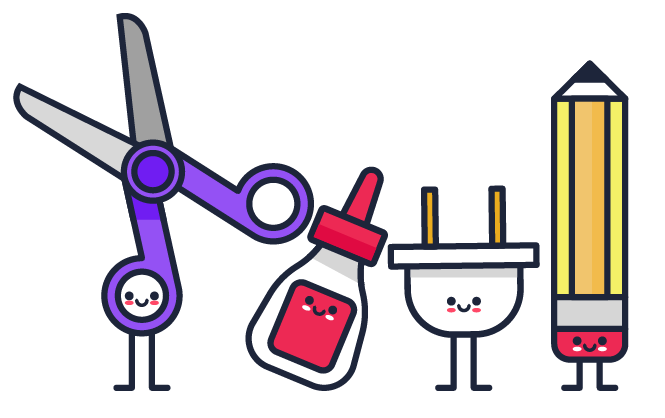
Corta 4 pedazos largos de balso y 8 pedazos más pequeños como se muestra en la siguiente imagen. Los pedazos largos definirán la altura de la lámpara y los pequeños el ancho de la misma. Si compraste el kit, los balsos ya vienen cortados.

Corta 8 palillos en 3 pedazos iguales. Por cada palillos tendrás dos pedazos con punta en uno de sus extremos y un pedazo sin punta en ambos lados. Para armar la caja, utilizaremos únicamente los pedazos que tienen punta. Utiliza los trozos de palillos para unir los balsos y armar tu caja. Empieza por formar dos rectángulos como el de la siguiente imagen:

Une los dos rectángulos con los balsos sobrantes para formar un paralelepípedo como el que se muestra a continuación:

Utiliza el papel pergamino para cubrir una de las caras pequeñas del paralelepípedo. Esta será la base de tu lámpara. Pega la tarjeta Arduino y el controlador de la cinta de LEDs al papel pergamino (con cinta), y el acelerómetro a uno de los balsos verticales (con cinta). Teniendo cuidado de que no se desconecte, pega la cinta de LEDs a uno de los balsos largos (con cinta) de forma que los LEDs apunten hacia adentro de la estructura. Si la altura de tu lámpara es menor a la longitud de la cinta de LEDs, puedes darle la vuelta por encima como se muestra en la imagen:

Conecta la Lámpara a la pared, apaga la luz y comprueba que todo siga funcionando. ¡Ya casi terminamos!
Utiliza el papel pergamino para cubrir las caras laterales de la lámpara. Para esto, mide la altura de tu lámpara y corta un trozo largo de papel pergamino con esta altura. Enróllalo alrededor de la lámpara y asegura los extremos a la misma. Abre un agujero por el que puedas pasar el adaptador de 12V para conectar tu tarjeta Arduino.

Cubre la parte superior con el papel pergamino. Revisa que todos los lados de la lámpara estén cubiertos, para que la luz no se escape por ningún otro lado. Queremos que el papel pergamino difumine esta en su totalidad. Te debe quedar similar a las imágenes que se muestran adelante.

Ubica los elementos en medio de la caja, cuidando que ningún cable se desconecte. Asegúrate de que el acelerómetro esté en posición vertical cuando la lámpara se encuentre en posición vertical. Esto hará que ella se apague cada vez que la pongas en posición horizontal.
Disfruta tu lamparita.
